Pievienojiet opciju Atļaut lietotni, izmantojot kontrolētās mapes piekļuves kontekstizvēlni operētājsistēmā Windows 10
Kontrolēta piekļuve mapēm ir jauns Windows 10 līdzeklis. Tas ir paredzēts, lai aizsargātu vērtīgus datus no ļaunprātīgām programmām un draudiem, piemēram, izspiedējprogrammatūras. Ja šo funkciju izmantojat bieži, jums varētu būt noderīgi pievienot īpašu "Atļaut lietotni kontrolētajā mapē Piekļuve" konteksta izvēlne, lai ātri atbloķētu bloķētu lietotni un pievienotu to kontrolētās mapes piekļuves atļautajām lietotnēm sarakstu.

Kontrolēta piekļuve mapēm pārrauga izmaiņas, ko lietotnes veic failos noteiktās aizsargātās mapēs. Ja lietotne mēģina veikt izmaiņas šajos failos un lietotne ir iekļauta šīs funkcijas melnajā sarakstā, jūs saņemsit paziņojumu par mēģinājumu. Varat papildināt aizsargātās mapes ar papildu atrašanās vietām un pievienot programmas, kurām vēlaties atļaut piekļuvi šīm mapēm.
Reklāma
Kontrolētās mapes piekļuves līdzeklis pirmo reizi tiek ieviests operētājsistēmā Windows 10 build 16232 kā daļa no Windows Defender pretvīrusu programmas.
Apskatiet šo rakstu:
Iespējojiet kontrolēto piekļuvi mapēm operētājsistēmā Windows 10
Izmantojot kontrolēto piekļuvi mapēm, varat norādīt, vai dažas lietotnes vienmēr ir jāuzskata par drošām un vai tām ir jāpiešķir rakstīšanas piekļuve failiem, kas glabājas aizsargātajā(-s) mapē(s). Kontrolētās mapes piekļuves līdzeklis statusu parādīs programmas Windows Defender drošības centra sadaļā Vīrusu un draudu aizsardzības iestatījumi.
Konteksta izvēlnes komanda "Atļaut lietotnei, izmantojot kontrolētu piekļuvi mapei" būs pieejama, ar peles labo pogu noklikšķinot uz izpildāmā faila (*.exe). Pirms turpināt, pārliecinieties, vai jūsu lietotāja kontā ir administratīvās privilēģijas. Tagad izpildiet tālāk sniegtos norādījumus.
Lai sistēmā Windows 10 pievienotu kontekstizvēlni Atļaut lietotnei, izmantojot kontrolētu piekļuvi mapei, rīkojieties šādi.
- Lejupielādējiet šādus reģistra failus zip arhīvā: Lejupielādēt reģistra failus.
- Izvelciet tos jebkurā mapē, kas jums patīk. Varat tos novietot tieši uz darbvirsmas.
- Atbloķējiet *.REG failus.
- Veiciet dubultklikšķi uz faila "Pievienot atļaut lietotnei, izmantojot kontrolētās mapes piekļuves kontekstizvēlni".
Tagad ar peles labo pogu noklikšķiniet uz lietotnes, kuru vēlaties atļaut, izmantojot kontrolēto piekļuvi mapei. Jūs saņemsit šādu konteksta izvēlnes ierakstu:
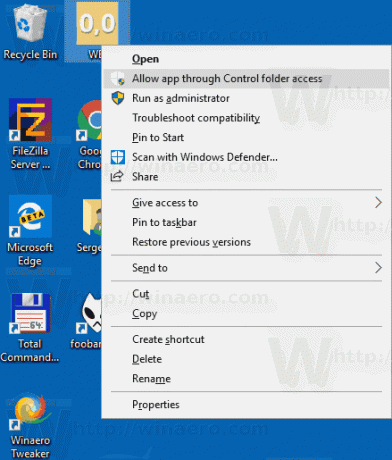
Tas ļoti ietaupa laiku.
Komanda palaiž jaunu PowerShell gadījumu un izpilda cmdlet Add-MpPreference. Add-MpPreference cmdlet maina Windows Defender iestatījumus. Izmantojiet šo cmdlet, lai pievienotu izņēmumus failu nosaukumu paplašinājumiem, ceļiem un procesiem, kā arī pievienotu noklusējuma darbības augstiem, vidējiem un zemiem draudiem. Tas arī ļauj pievienot lietotnes kontrolētajai mapju piekļuvei, palaižot to šādi:
Add-MpPreference -ControlledFolderAccessAllowedApplications "pilns\ceļš uz jūsu\app.exe"
Atcelšanas pielāgošana ir iekļauta iepriekš minētajā zip arhīvā.


